Credential Manager הוא קבוצה של ממשקי API שהוצגו ב-Android 14. ממשקי ה-API האלה תומכים בכמה שיטות כניסה, כמו שם משתמש וסיסמה, מפתחות גישה ופתרונות כניסה מאוחדים (כמו כניסה באמצעות חשבון Google). כשמפעילים את Credential Manager API, מערכת Android אוספת פרטי כניסה מכל ספקי פרטי הכניסה שמותקנים במכשיר. במסמך הזה מתוארת קבוצת ממשקי ה-API שמספקים נקודות קצה לשילוב של ספקי האישורים האלה.
הגדרה
לפני שמטמיעים פונקציונליות בספק האישורים, צריך לבצע את שלבי ההגדרה שמוצגים בקטעים הבאים.
הצהרה על יחסי תלות
כדי להשתמש בגרסה העדכנית ביותר של ספריית ניהול פרטי הכניסה, מוסיפים את יחסי התלות הבאים לסקריפט ה-build של מודול האפליקציה:
Kotlin
dependencies { implementation("androidx.credentials:credentials:1.6.0-beta03") }
Groovy
dependencies { implementation "androidx.credentials:credentials:1.6.0-beta03" }
הצהרה על רכיב השירות בקובץ המניפסט
בקובץ המניפסט של האפליקציה AndroidManifest.xml, כוללים הצהרה על מחלקת שירות שמרחיבה את המחלקה CredentialProviderService מהספרייה androidx.credentials, כמו בדוגמה הבאה.<service>
<service android:name=".MyCredentialProviderService"
android:enabled="true"
android:exported="true"
android:label="My Credential Provider"
android:icon="@mipmap/ic_launcher"
android:permission="android.permission.BIND_CREDENTIAL_PROVIDER_SERVICE"
tools:targetApi="upside_down_cake">
<intent-filter>
<action android:name="android.service.credentials.CredentialProviderService"/>
</intent-filter>
<meta-data
android:name="android.credentials.provider"
android:resource="@xml/provider"/>
</service>
ההרשאה ומסנן הכוונות שמוצגים בדוגמה הקודמת הם חלק בלתי נפרד מהתהליך של Credential Manager, כדי שהוא יפעל כצפוי. ההרשאה נדרשת כדי שרק מערכת Android תוכל להיות מקושרת לשירות הזה. מסנן הכוונות משמש כדי לאפשר למנהל האישורים לגלות את השירות הזה כספק פרטי כניסה.
הצהרה על סוגי פרטי הכניסה הנתמכים
בספרייה res/xml, יוצרים קובץ חדש בשם provider.xml. בקובץ הזה, צריך להצהיר על סוגי פרטי הכניסה שהשירות תומך בהם, באמצעות קבועים שמוגדרים לכל סוג של פרטי כניסה בספרייה. בדוגמה הבאה, השירות תומך בסיסמאות רגילות ובמפתחות גישה, והקבועים שלהם מוגדרים כ-TYPE_PASSWORD_CREDENTIAL וכ-TYPE_PUBLIC_KEY_CREDENTIAL:
<credential-provider xmlns:android="http://schemas.android.com/apk/res/android">
<capabilities>
<capability name="android.credentials.TYPE_PASSWORD_CREDENTIAL" />
<capability name="androidx.credentials.TYPE_PUBLIC_KEY_CREDENTIAL" />
</capabilities>
</credential-provider>
ברמות API קודמות, ספקי פרטי הכניסה משתלבים עם ממשקי API כמו מילוי אוטומטי של סיסמאות ונתונים אחרים. הספקים האלה יכולים להשתמש באותה תשתית פנימית כדי לאחסן את סוגי פרטי הכניסה הקיימים, וגם להרחיב אותה כדי לתמוך בסוגים אחרים, כולל מפתחות גישה.
גישה דו-שלבית לאינטראקציה עם ספק
מנהל פרטי הכניסה יוצר אינטראקציה עם ספקי פרטי הכניסה בשני שלבים:
- השלב הראשון הוא שלב ההתחלה או השאילתה, שבו המערכת מתחברת לשירותי ספק האישורים ומפעילה את השיטות
onBeginGetCredentialRequest(), onBeginCreateCredentialRequest()אוonClearCredentialStateRequest()עם בקשותBegin…. הספקים צריכים לעבד את הבקשות האלה ולשלוח תגובות מסוגBegin…, ולמלא אותן ברשומות שמייצגות אפשרויות חזותיות שיוצגו בבורר החשבונות. לכל רשומה צריך להיות ערך בשדהPendingIntent. - אחרי שהמשתמש בוחר רשומה, מתחיל שלב הבחירה והאירוע
PendingIntentשמשויך לרשומה מופעל, וכך מוצגת הפעילות של הספק המתאים. אחרי שהמשתמש מסיים את האינטראקציה עם הפעילות הזו, ספק פרטי הכניסה צריך להגדיר את התגובה לתוצאה של הפעילות לפני שהוא מסיים אותה. התגובה הזו נשלחת לאפליקציית הלקוח שהפעילה את מנהל האישורים.
טיפול ביצירת מפתח גישה
טיפול בשאילתות ליצירת מפתחות גישה
כשאפליקציית לקוח רוצה ליצור מפתח גישה ולאחסן אותו אצל ספק אישורים, היא קוראת ל-API createCredential. כדי לטפל בבקשה הזו בשירות ספק האישורים שלכם כך שמפתח הגישה יישמר בפועל באחסון שלכם, צריך להשלים את השלבים שמוצגים בקטעים הבאים.
- מבטלים את השיטה
onBeginCreateCredentialRequest()בשירות שהורחב מ-CredentialProviderService. - כדי לטפל ב-
BeginCreateCredentialRequest, צריך ליצורBeginCreateCredentialResponseתואם ולהעביר אותו דרך הקריאה החוזרת. - כשיוצרים את
BeginCreateCredentialResponse, מוסיפים אתCreateEntriesהנדרש. כלCreateEntryצריך להתאים לחשבון שאפשר לשמור בו את פרטי הכניסה, וצריך להגדירPendingIntentיחד עם מטא-נתונים נדרשים אחרים.
בדוגמה הבאה אפשר לראות איך מטמיעים את השלבים האלה.
override fun onBeginCreateCredentialRequest(
request: BeginCreateCredentialRequest,
cancellationSignal: CancellationSignal,
callback: OutcomeReceiver<BeginCreateCredentialResponse, CreateCredentialException>,
) {
val response: BeginCreateCredentialResponse? = processCreateCredentialRequest(request)
if (response != null) {
callback.onResult(response)
} else {
callback.onError(CreateCredentialUnknownException())
}
}
fun processCreateCredentialRequest(request: BeginCreateCredentialRequest): BeginCreateCredentialResponse? {
when (request) {
is BeginCreatePublicKeyCredentialRequest -> {
// Request is passkey type
return handleCreatePasskeyQuery(request)
}
}
// Request not supported
return null
}
private fun handleCreatePasskeyQuery(
request: BeginCreatePublicKeyCredentialRequest
): BeginCreateCredentialResponse {
// Adding two create entries - one for storing credentials to the 'Personal'
// account, and one for storing them to the 'Family' account. These
// accounts are local to this sample app only.
val createEntries: MutableList<CreateEntry> = mutableListOf()
createEntries.add(
CreateEntry(
PERSONAL_ACCOUNT_ID,
createNewPendingIntent(PERSONAL_ACCOUNT_ID, CREATE_PASSKEY_INTENT)
)
)
createEntries.add(
CreateEntry(
FAMILY_ACCOUNT_ID,
createNewPendingIntent(FAMILY_ACCOUNT_ID, CREATE_PASSKEY_INTENT)
)
)
return BeginCreateCredentialResponse(createEntries)
}
private fun createNewPendingIntent(accountId: String, action: String): PendingIntent {
val intent = Intent(action).setPackage(PACKAGE_NAME)
// Add your local account ID as an extra to the intent, so that when
// user selects this entry, the credential can be saved to this
// account
intent.putExtra(EXTRA_KEY_ACCOUNT_ID, accountId)
return PendingIntent.getActivity(
applicationContext, UNIQUE_REQ_CODE,
intent,
(
PendingIntent.FLAG_MUTABLE
or PendingIntent.FLAG_UPDATE_CURRENT
)
)
}
הבנייה של PendingIntent צריכה לעמוד בדרישות הבאות:
- צריך להגדיר את הפעילות המתאימה כך שיוצגו הנחיות ביומטריות, אישורים או אפשרויות בחירה שנדרשים.
- כל הנתונים הנדרשים שהספק צריך כשמפעילים את הפעילות המתאימה צריכים להיות מוגדרים כתוספת ל-Intent שמשמש ליצירת
PendingIntent, כמוaccountIdבתהליך היצירה. - צריך ליצור את
PendingIntentעם הדגלPendingIntent.FLAG_MUTABLEכדי שהמערכת תוכל לצרף את הבקשה הסופית לנתוני הכוונה. - אסור ליצור את
PendingIntentבאמצעות הדגלPendingIntent.FLAG_ONE_SHOT, כי המשתמש עלול לבחור רשומה, לחזור ולבחור אותה שוב, וכךPendingIntentיופעל פעמיים. - צריך ליצור את
PendingIntentעם קוד בקשה ייחודי, כדי שלכל רשומה יהיהPendingIntentתואם משלה.
טיפול בבחירת רשומה לבקשות ליצירת מפתח גישה
- כשמשתמש בוחר ב-
CreateEntryשאוכלס בעבר, מופעלPendingIntentהתואם ונוצר ספקActivityהמשויך. - אחרי שמפעילים את השיטה
onCreateשל הפעילות, ניגשים ל-Intent המשויך ומעבירים אותו למחלקהPendingIntentHanderכדי לקבל אתProviderCreateCredentialRequest. - לחלץ את
requestJson, callingAppInfoו-clientDataHashמהבקשה. - מחולצים את המיקום המקומי
accountIdמהתוספת של הכוונה. זוהי דוגמה להטמעה ספציפית לאפליקציה, והיא לא נדרשת. אפשר להשתמש במזהה החשבון הזה כדי לאחסן את פרטי הכניסה האלה בחשבון הספציפי הזה. - אימות של
requestJson. בדוגמה שלמטה נעשה שימוש במחלקות נתונים מקומיות כמוPublicKeyCredentialCreationOptionsכדי להמיר את קלט ה-JSON למחלקה מובנית בהתאם למפרט WebAuthn. בתור ספק פרטי כניסה, אתם יכולים להחליף את זה במנתח משלכם. - בודקים את asset-link באפליקציית השיחות אם השיחה מתבצעת מאפליקציית Android מקורית.
- הצגת בקשה לאימות. בדוגמה שלמטה נעשה שימוש ב-API Biometric של Android.
- כשהאימות מצליח, נוצר
credentialIdוצמד מפתחות. - שומרים את המפתח הפרטי במסד הנתונים המקומי מול
callingAppInfo.packageName. - יוצרים תגובת JSON של Web Authentication API שכוללת את המפתח הציבורי ואת
credentialId. בדוגמה שלמטה נעשה שימוש במחלקות שירות מקומיות כמוAuthenticatorAttestationResponseו-FidoPublicKeyCredentialשעוזרות ליצור JSON על סמך המפרט שצוין קודם.בתור ספק פרטי כניסה, אתם יכולים להחליף את המחלקות האלה בבוני פרטי כניסה משלכם. - יוצרים
CreatePublicKeyCredentialResponseעם ה-JSON שנוצר למעלה. - מגדירים את
CreatePublicKeyCredentialResponseכתוספת ל-IntentדרךPendingIntentHander.setCreateCredentialResponse(), ומגדירים את הכוונה הזו לתוצאה של הפעילות. - מסיימים את הפעילות.
בדוגמה לקוד שבהמשך מוסבר איך עושים את זה. צריך לטפל בקוד הזה במחלקה Activity אחרי שמפעילים את onCreate().
override fun onCreate(savedInstanceState: Bundle?, persistentState: PersistableBundle?) {
super.onCreate(savedInstanceState, persistentState)
// ...
val request =
PendingIntentHandler.retrieveProviderCreateCredentialRequest(intent)
val accountId = intent.getStringExtra(CredentialsRepo.EXTRA_KEY_ACCOUNT_ID)
if (request != null && request.callingRequest is CreatePublicKeyCredentialRequest) {
val publicKeyRequest: CreatePublicKeyCredentialRequest =
request.callingRequest as CreatePublicKeyCredentialRequest
createPasskey(
publicKeyRequest.requestJson,
request.callingAppInfo,
publicKeyRequest.clientDataHash,
accountId
)
}
}
@SuppressLint("RestrictedApi")
fun createPasskey(
requestJson: String,
callingAppInfo: CallingAppInfo?,
clientDataHash: ByteArray?,
accountId: String?
) {
val request = PublicKeyCredentialCreationOptions(requestJson)
val biometricPrompt = BiometricPrompt(
this,
{ }, // Pass in your own executor
object : AuthenticationCallback() {
override fun onAuthenticationError(errorCode: Int, errString: CharSequence) {
super.onAuthenticationError(errorCode, errString)
finish()
}
override fun onAuthenticationFailed() {
super.onAuthenticationFailed()
finish()
}
@RequiresApi(VERSION_CODES.P)
override fun onAuthenticationSucceeded(
result: AuthenticationResult
) {
super.onAuthenticationSucceeded(result)
// Generate a credentialId
val credentialId = ByteArray(32)
SecureRandom().nextBytes(credentialId)
// Generate a credential key pair
val spec = ECGenParameterSpec("secp256r1")
val keyPairGen = KeyPairGenerator.getInstance("EC")
keyPairGen.initialize(spec)
val keyPair = keyPairGen.genKeyPair()
// Save passkey in your database as per your own implementation
// Create AuthenticatorAttestationResponse object to pass to
// FidoPublicKeyCredential
val response = AuthenticatorAttestationResponse(
requestOptions = request,
credentialId = credentialId,
credentialPublicKey = getPublicKeyFromKeyPair(keyPair),
origin = appInfoToOrigin(callingAppInfo!!),
up = true,
uv = true,
be = true,
bs = true,
packageName = callingAppInfo.packageName
)
val credential = FidoPublicKeyCredential(
rawId = credentialId,
response = response,
authenticatorAttachment = "", // Add your authenticator attachment
)
val result = Intent()
val createPublicKeyCredResponse =
CreatePublicKeyCredentialResponse(credential.json())
// Set the CreateCredentialResponse as the result of the Activity
PendingIntentHandler.setCreateCredentialResponse(
result,
createPublicKeyCredResponse
)
setResult(RESULT_OK, result)
finish()
}
}
)
val promptInfo = BiometricPrompt.PromptInfo.Builder()
.setTitle("Use your screen lock")
.setSubtitle("Create passkey for ${request.rp.name}")
.setAllowedAuthenticators(
BiometricManager.Authenticators.BIOMETRIC_STRONG
/* or BiometricManager.Authenticators.DEVICE_CREDENTIAL */
)
.build()
biometricPrompt.authenticate(promptInfo)
}
@RequiresApi(VERSION_CODES.P)
fun appInfoToOrigin(info: CallingAppInfo): String {
val cert = info.signingInfo.apkContentsSigners[0].toByteArray()
val md = MessageDigest.getInstance("SHA-256")
val certHash = md.digest(cert)
// This is the format for origin
return "android:apk-key-hash:${b64Encode(certHash)}"
}
טיפול בשאילתות לבקשות ליצירת סיסמה
כדי לטפל בשאילתות לבקשות ליצירת סיסמה:
- בתוך השיטה
processCreateCredentialRequest()שצוינה בקטע הקודם, מוסיפים עוד מקרה בתוך בלוק ה-switch לטיפול בבקשות של סיסמאות. - במהלך בניית ה-
BeginCreateCredentialResponse, מוסיפים אתCreateEntriesהנדרש. - כל
CreateEntryצריך להתאים לחשבון שאפשר לשמור בו את פרטי הכניסה, וצריך להיות מוגדר בוPendingIntentיחד עם מטא-נתונים אחרים.
בדוגמה הבאה אפשר לראות איך מטמיעים את השלבים האלה:
fun processCreateCredentialRequest(
request: BeginCreateCredentialRequest
): BeginCreateCredentialResponse? {
when (request) {
is BeginCreatePublicKeyCredentialRequest -> {
// Request is passkey type
return handleCreatePasskeyQuery(request)
}
is BeginCreatePasswordCredentialRequest -> {
// Request is password type
return handleCreatePasswordQuery(request)
}
}
return null
}
@RequiresApi(VERSION_CODES.M)
private fun handleCreatePasswordQuery(
request: BeginCreatePasswordCredentialRequest
): BeginCreateCredentialResponse {
val createEntries: MutableList<CreateEntry> = mutableListOf()
// Adding two create entries - one for storing credentials to the 'Personal'
// account, and one for storing them to the 'Family' account. These
// accounts are local to this sample app only.
createEntries.add(
CreateEntry(
PERSONAL_ACCOUNT_ID,
createNewPendingIntent(PERSONAL_ACCOUNT_ID, CREATE_PASSWORD_INTENT)
)
)
createEntries.add(
CreateEntry(
FAMILY_ACCOUNT_ID,
createNewPendingIntent(FAMILY_ACCOUNT_ID, CREATE_PASSWORD_INTENT)
)
)
return BeginCreateCredentialResponse(createEntries)
}
טיפול בבחירת רשומה לבקשות ליצירת סיסמה
כשהמשתמש בוחר ב-CreateEntry מאוכלס, PendingIntent המתאים מופעל והפעילות המשויכת מוצגת. ניגשים ל-intent המשויך שמועבר ב-onCreate ומעבירים אותו למחלקה PendingIntentHander כדי לקבל את ה-method ProviderCreateCredentialRequest.
בדוגמה הבאה אפשר לראות איך מיישמים את התהליך הזה. צריך לטפל בקוד הזה בשיטה onCreate() של הפעילות.
val createRequest = PendingIntentHandler.retrieveProviderCreateCredentialRequest(intent)
val accountId = intent.getStringExtra(CredentialsRepo.EXTRA_KEY_ACCOUNT_ID)
if (createRequest == null) {
return
}
val request: CreatePasswordRequest = createRequest.callingRequest as CreatePasswordRequest
// Fetch the ID and password from the request and save it in your database
mDatabase.addNewPassword(
PasswordInfo(
request.id,
request.password,
createRequest.callingAppInfo.packageName
)
)
// Set the final response back
val result = Intent()
val response = CreatePasswordResponse()
PendingIntentHandler.setCreateCredentialResponse(result, response)
setResult(Activity.RESULT_OK, result)
finish()
טיפול בכניסה של משתמשים
כניסת משתמשים מתבצעת לפי השלבים הבאים:
- כשמנסים להיכנס לחשבון של משתמש באפליקציית לקוח, נוצר מופע של
GetCredentialRequest. - מסגרת Android מעבירה את הבקשה הזו לכל ספקי האישורים הרלוונטיים על ידי קישור לשירותים האלה.
- שירות הספק מקבל
BeginGetCredentialRequestשמכיל רשימה שלBeginGetCredentialOption, וכל אחד מהם מכיל פרמטרים שאפשר להשתמש בהם כדי לאחזר פרטי כניסה תואמים.
כדי לטפל בבקשה הזו בשירות ספק האישורים, צריך לבצע את השלבים הבאים:
מבטלים את ה-method
onBeginGetCredentialRequest()כדי לטפל בבקשה. שימו לב: אם פרטי הכניסה שלכם נעולים, אתם יכולים להגדיר מידAuthenticationActionבתגובה ולהפעיל את הקריאה החוזרת.private val unlockEntryTitle = "Authenticate to continue" override fun onBeginGetCredentialRequest( request: BeginGetCredentialRequest, cancellationSignal: CancellationSignal, callback: OutcomeReceiver<BeginGetCredentialResponse, GetCredentialException>, ) { if (isAppLocked()) { callback.onResult( BeginGetCredentialResponse( authenticationActions = mutableListOf( AuthenticationAction( unlockEntryTitle, createUnlockPendingIntent() ) ) ) ) return } try { response = processGetCredentialRequest(request) callback.onResult(response) } catch (e: GetCredentialException) { callback.onError(GetCredentialUnknownException()) } }ספקים שדורשים לבטל את הנעילה של פרטי הכניסה לפני שמחזירים
credentialEntries, צריכים להגדיר PendingIntent שמפנה את המשתמש אל תהליך ביטול הנעילה של האפליקציה:private fun createUnlockPendingIntent(): PendingIntent { val intent = Intent(UNLOCK_INTENT).setPackage(PACKAGE_NAME) return PendingIntent.getActivity( applicationContext, UNIQUE_REQUEST_CODE, intent, ( PendingIntent.FLAG_MUTABLE or PendingIntent.FLAG_UPDATE_CURRENT ) ) }מאחזרים את פרטי הכניסה ממסד הנתונים המקומי ומגדירים אותם באמצעות
CredentialEntriesכדי שיוצגו בבורר. במקרה של מפתחות גישה, אפשר להגדיר את הערךcredentialIdכתוספת ל-Intent כדי לדעת לאילו פרטי כניסה הוא ממופה כשהמשתמש בוחר את הרשומה הזו.companion object { // These intent actions are specified for corresponding activities // that are to be invoked through the PendingIntent(s) private const val GET_PASSKEY_INTENT_ACTION = "PACKAGE_NAME.GET_PASSKEY" private const val GET_PASSWORD_INTENT_ACTION = "PACKAGE_NAME.GET_PASSWORD" } fun processGetCredentialRequest( request: BeginGetCredentialRequest ): BeginGetCredentialResponse { val callingPackageInfo = request.callingAppInfo val callingPackageName = callingPackageInfo?.packageName.orEmpty() val credentialEntries: MutableList<CredentialEntry> = mutableListOf() for (option in request.beginGetCredentialOptions) { when (option) { is BeginGetPasswordOption -> { credentialEntries.addAll( populatePasswordData( callingPackageName, option ) ) } is BeginGetPublicKeyCredentialOption -> { credentialEntries.addAll( populatePasskeyData( callingPackageInfo, option ) ) } else -> { Log.i(TAG, "Request not supported") } } } return BeginGetCredentialResponse(credentialEntries) }שליפת פרטי הכניסה מהמסד הנתונים, יצירת רשומות של מפתחות גישה וסיסמאות לאכלוס.
private fun populatePasskeyData( callingAppInfo: CallingAppInfo?, option: BeginGetPublicKeyCredentialOption ): List<CredentialEntry> { val passkeyEntries: MutableList<CredentialEntry> = mutableListOf() val request = PublicKeyCredentialRequestOptions(option.requestJson) // Get your credentials from database where you saved during creation flow val creds = getCredentialsFromInternalDb(request.rpId) val passkeys = creds.passkeys for (passkey in passkeys) { val data = Bundle() data.putString("credId", passkey.credId) passkeyEntries.add( PublicKeyCredentialEntry( context = applicationContext, username = passkey.username, pendingIntent = createNewPendingIntent( GET_PASSKEY_INTENT_ACTION, data ), beginGetPublicKeyCredentialOption = option, displayName = passkey.displayName, icon = passkey.icon ) ) } return passkeyEntries } // Fetch password credentials and create password entries to populate to the user private fun populatePasswordData( callingPackage: String, option: BeginGetPasswordOption ): List<CredentialEntry> { val passwordEntries: MutableList<CredentialEntry> = mutableListOf() // Get your password credentials from database where you saved during // creation flow val creds = getCredentialsFromInternalDb(callingPackage) val passwords = creds.passwords for (password in passwords) { passwordEntries.add( PasswordCredentialEntry( context = applicationContext, username = password.username, pendingIntent = createNewPendingIntent( GET_PASSWORD_INTENT ), beginGetPasswordOption = option, displayName = password.username, icon = password.icon ) ) } return passwordEntries } private fun createNewPendingIntent( action: String, extra: Bundle? = null ): PendingIntent { val intent = Intent(action).setPackage(PACKAGE_NAME) if (extra != null) { intent.putExtra("CREDENTIAL_DATA", extra) } return PendingIntent.getActivity( applicationContext, UNIQUE_REQUEST_CODE, intent, (PendingIntent.FLAG_MUTABLE or PendingIntent.FLAG_UPDATE_CURRENT) ) }אחרי ששולחים שאילתה ומאכלסים את פרטי הכניסה, צריך לטפל בשלב הבחירה של פרטי הכניסה שנבחרו על ידי המשתמש, בין אם מדובר במפתח גישה או בסיסמה.
טיפול בבחירת משתמשים למפתחות גישה
- בשיטה
onCreateשל הפעילות המתאימה, מאחזרים את הכוונה המשויכת ומעבירים אותה אלPendingIntentHandler.retrieveProviderGetCredentialRequest(). - תחלץ את
GetPublicKeyCredentialOptionמהבקשה שאוחזרה למעלה. לאחר מכן, מחלצים אתrequestJsonוclientDataHashמהאפשרות הזו. - מחולצים את
credentialIdמהנתונים הנוספים של הכוונה, שאוכלסו על ידי ספק האישורים כשהוגדרPendingIntentהתואם. - מחפשים את מפתח הגישה במסד הנתונים המקומי באמצעות פרמטרים של בקשה שמופיעים למעלה.
מאשרים שמפתח הגישה תקף באמצעות מטא-נתונים שחולצו ואימות המשתמש.
val getRequest = PendingIntentHandler.retrieveProviderGetCredentialRequest(intent) val publicKeyRequest = getRequest?.credentialOptions?.first() as GetPublicKeyCredentialOption val requestInfo = intent.getBundleExtra("CREDENTIAL_DATA") val credIdEnc = requestInfo?.getString("credId").orEmpty() // Get the saved passkey from your database based on the credential ID from the PublicKeyRequest val passkey = mDatabase.getPasskey(credIdEnc) // Decode the credential ID, private key and user ID val credId = b64Decode(credIdEnc) val privateKey = b64Decode(passkey.credPrivateKey) val uid = b64Decode(passkey.uid) val origin = appInfoToOrigin(getRequest.callingAppInfo) val packageName = getRequest.callingAppInfo.packageName validatePasskey( publicKeyRequest.requestJson, origin, packageName, uid, passkey.username, credId, privateKey )כדי לאמת את המשתמש, מציגים בקשה לאימות ביומטרי (או שיטת אימות אחרת). בקטע הקוד שלמטה נעשה שימוש ב-Android Biometric API.
אחרי שהאימות מצליח, צריך ליצור תגובת JSON על סמך מפרט האישור של W3 Web Authentication. בקטע הקוד שלמטה, נעשה שימוש במחלקות עזר של נתונים כמו
AuthenticatorAssertionResponseכדי לקבל פרמטרים מובנים ולהמיר אותם לפורמט JSON הנדרש. התשובה מכילה חתימה דיגיטלית מהמפתח הפרטי של אמצעי אימות WebAuthn. השרת של הצד המסתמך יכול לאמת את החתימה הזו כדי לאמת את המשתמש לפני הכניסה.יוצרים
PublicKeyCredentialבאמצעות ה-JSON שנוצר למעלה ומגדירים אותו ב-GetCredentialResponseסופי. הגדרת התשובה הסופית הזו על סמך התוצאה של הפעילות הזו.
בדוגמה הבאה אפשר לראות איך מטמיעים את השלבים האלה:
val request = PublicKeyCredentialRequestOptions(requestJson)
val privateKey: ECPrivateKey = convertPrivateKey(privateKeyBytes)
val biometricPrompt = BiometricPrompt(
this,
{ }, // Pass in your own executor
object : BiometricPrompt.AuthenticationCallback() {
override fun onAuthenticationError(
errorCode: Int,
errString: CharSequence
) {
super.onAuthenticationError(errorCode, errString)
finish()
}
override fun onAuthenticationFailed() {
super.onAuthenticationFailed()
finish()
}
override fun onAuthenticationSucceeded(
result: BiometricPrompt.AuthenticationResult
) {
super.onAuthenticationSucceeded(result)
val response = AuthenticatorAssertionResponse(
requestOptions = request,
credentialId = credId,
origin = origin,
up = true,
uv = true,
be = true,
bs = true,
userHandle = uid,
packageName = packageName
)
val sig = Signature.getInstance("SHA256withECDSA")
sig.initSign(privateKey)
sig.update(response.dataToSign())
response.signature = sig.sign()
val credential = FidoPublicKeyCredential(
rawId = credId,
response = response,
authenticatorAttachment = "", // Add your authenticator attachment
)
val result = Intent()
val passkeyCredential = PublicKeyCredential(credential.json())
PendingIntentHandler.setGetCredentialResponse(
result, GetCredentialResponse(passkeyCredential)
)
setResult(RESULT_OK, result)
finish()
}
}
)
val promptInfo = BiometricPrompt.PromptInfo.Builder()
.setTitle("Use your screen lock")
.setSubtitle("Use passkey for ${request.rpId}")
.setAllowedAuthenticators(
BiometricManager.Authenticators.BIOMETRIC_STRONG
/* or BiometricManager.Authenticators.DEVICE_CREDENTIAL */
)
.build()
biometricPrompt.authenticate(promptInfo)
טיפול בבחירת משתמש לאימות באמצעות סיסמה
- בפעילות המתאימה, ניגשים ל-intent שהועבר אל
onCreateומחלצים אתProviderGetCredentialRequestבאמצעותPendingIntentHandler. משתמשים ב-
GetPasswordOptionבבקשה כדי לאחזר את פרטי הכניסה של הסיסמה עבור שם החבילה הנכנס.val getRequest = PendingIntentHandler.retrieveProviderGetCredentialRequest(intent) val passwordOption = getRequest?.credentialOptions?.first() as GetPasswordOption val username = passwordOption.allowedUserIds.first() // Fetch the credentials for the calling app package name val creds = mDatabase.getCredentials(callingAppInfo.packageName) val passwords = creds.passwords val it = passwords.iterator() var password = "" while (it.hasNext()) { val passwordItemCurrent = it.next() if (passwordItemCurrent.username == username) { password = passwordItemCurrent.password break } }אחרי השליפה, מגדירים את התגובה לפרטי הכניסה של הסיסמה שנבחרה.
// Set the response back val result = Intent() val passwordCredential = PasswordCredential(username, password) PendingIntentHandler.setGetCredentialResponse( result, GetCredentialResponse(passwordCredential) ) setResult(Activity.RESULT_OK, result) finish()
טיפול בבחירה של רשומה של פעולת אימות
כפי שצוין קודם, ספק פרטי כניסה יכול להגדיר AuthenticationAction אם פרטי הכניסה נעולים. אם המשתמש בוחר באפשרות הזו, מופעלת הפעילות שמתאימה לפעולת הכוונה שהוגדרה ב-PendingIntent. ספקי פרטי הכניסה יכולים להציג תהליך אימות ביומטרי או מנגנון דומה כדי לבטל את הנעילה של פרטי הכניסה. אם הפעולה מצליחה, ספק פרטי הכניסה צריך ליצור BeginGetCredentialResponse, בדומה לתיאור של הטיפול בכניסת משתמשים שמופיע למעלה, כי פרטי הכניסה לא נעולים יותר. לאחר מכן צריך להגדיר את התגובה הזו באמצעות method PendingIntentHandler.setBeginGetCredentialResponse() לפני שהכוונה המוכנה מוגדרת כתוצאה והפעילות מסתיימת.
ניקוי בקשות לפרטי כניסה
אפליקציית לקוח יכולה לבקש לנקות את כל המצב שנשמר לבחירת אמצעי הזיהוי, למשל ספק אמצעי הזיהוי עשוי לזכור את אמצעי הזיהוי שנבחר בעבר ולהחזיר אותו בפעם הבאה. אפליקציית לקוח קוראת ל-API הזה ומצפה שהבחירה הקבועה תבוטל. שירות ספק פרטי הכניסה יכול לטפל בבקשה הזו על ידי החלפת ה-method onClearCredentialStateRequest():
override fun onClearCredentialStateRequest(
request: ProviderClearCredentialStateRequest,
cancellationSignal: CancellationSignal,
callback: OutcomeReceiver<Void?, ClearCredentialException>
) {
// Delete any maintained state as appropriate.
}
הוספת אפשרות לקישור לדף ההגדרות של הספק
כדי לאפשר למשתמשים לפתוח את ההגדרות של הספק ממסך סיסמאות, מפתחות גישה ומילוי אוטומטי, אפליקציות של ספקי אישורים צריכות להטמיע את מאפיין המניפסט credential-provider settingsActivity ב-res/xml/provider.xml. המאפיין הזה מאפשר לכם להשתמש ב-Intent כדי לפתוח את מסך ההגדרות של האפליקציה שלכם אם משתמש לוחץ על שם ספק ברשימת השירותים סיסמאות, מפתחות גישה ומילוי אוטומטי. מגדירים את הערך של המאפיין הזה לשם הפעילות שרוצים להפעיל ממסך ההגדרות.
<credential-provider
xmlns:android="http://schemas.android.com/apk/res/android"
android:settingsSubtitle="Example settings provider name"
android:settingsActivity="com.example.SettingsActivity">
<capabilities>
<capability name="android.credentials.TYPE_PUBLIC_KEY_CREDENTIAL" />
</capabilities>
</credential-provider>
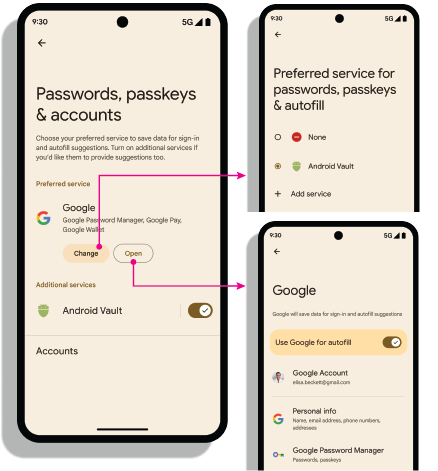
התעניינות בהגדרות
פתיחת ההגדרות: כוונת android.settings.CREDENTIAL_PROVIDER מציגה מסך הגדרות שבו המשתמש יכול לבחור את ספקי האישורים המועדפים והנוספים שלו.
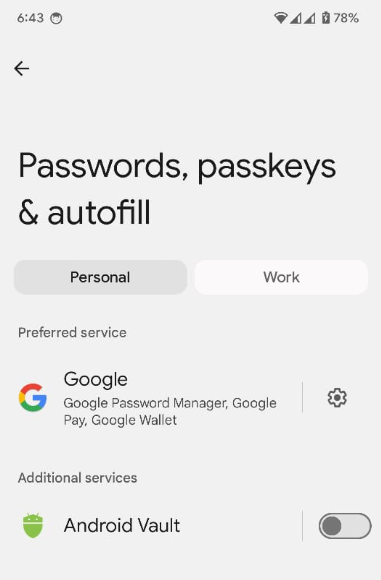
שירות מועדף לאימות: כוונת ACTION_REQUEST_SET_AUTOFILL_SERVICE מפנה את המשתמש למסך הבחירה של הספק המועדף. הספק שנבחר במסך הזה יהפוך לספק המועדף של פרטי הכניסה והמילוי האוטומטי.
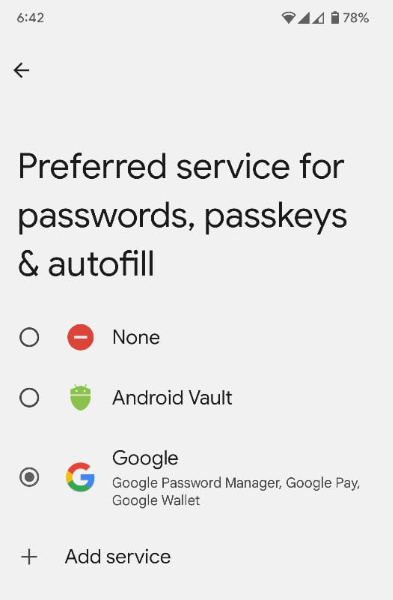
קבלת רשימת היתרים של אפליקציות עם הרשאות
אפליקציות עם הרשאות מיוחדות, כמו דפדפני אינטרנט, מבצעות קריאות ל-Credential Manager בשם צדדים מסתמכים אחרים על ידי הגדרת הפרמטר origin בשיטות GetCredentialRequest() ו-CreatePublicKeyCredentialRequest() של Credential Manager. כדי לעבד את הבקשות האלה, ספק פרטי הכניסה מאחזר את origin באמצעות getOrigin() API.
כדי לאחזר את origin, אפליקציית ספק פרטי הכניסה צריכה להעביר רשימה של מתקשרים מהימנים עם הרשאות ל-androidx.credentials.provider.CallingAppInfo's getOrigin() API. הרשימה הזו חייבת להיות אובייקט JSON תקין. הערך origin מוחזר אם הערך packageName וטביעות האצבע של האישור שהתקבלו מ-signingInfo זהים לאלה של אפליקציה שנמצאת ב-privilegedAllowlist שהועבר אל getOrigin() API. אחרי שמקבלים את הערך של origin, אפליקציית הספק צריכה להתייחס לזה כאל קריאה עם הרשאות מיוחדות ולהגדיר את origin בנתוני הלקוח ב-AuthenticatorResponse, במקום לחשב את origin באמצעות החתימה של האפליקציה שקוראת לפונקציה.
אם מאחזרים origin, צריך להשתמש ב-clientDataHash שמופיע ישירות ב-CreatePublicKeyCredentialRequest() או ב-GetPublicKeyCredentialOption() במקום להרכיב ולבצע גיבוב של clientDataJSON במהלך בקשת החתימה. כדי למנוע בעיות בניתוח JSON, צריך להגדיר ערך placeholder ל-clientDataJSON בתגובת האימות וההצהרה. מנהל הסיסמאות של Google משתמש ברשימת ההיתרים שזמינה לכולם לקריאות אל getOrigin(). אם אתם ספקי אישורים, אתם יכולים להשתמש ברשימה הזו או לספק רשימה משלכם בפורמט JSON שמתואר ב-API. הספק הוא זה שבוחר באיזו רשימה להשתמש. כדי לקבל גישת הרשאה באמצעות ספקי אישורים של צד שלישי, צריך לעיין במסמכים שסופקו על ידי הצד השלישי.
הפעלת ספקים במכשיר
המשתמשים צריכים להפעיל את הספק דרך הגדרות המכשיר > סיסמאות וחשבונות > הספק שלך > הפעלה או השבתה.
fun createSettingsPendingIntent(): PendingIntent

